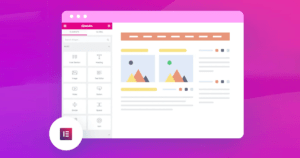Nell’ecosistema in continua evoluzione del web design, Elementor ha rappresentato una rivoluzione silenziosa ma profonda. Nato come plugin per WordPress, si è rapidamente affermato come uno degli strumenti più diffusi e amati dai professionisti, dai content creator e dagli utenti alle prime armi. La sua interfaccia intuitiva e la possibilità di costruire pagine con il metodo drag & drop hanno reso l’esperienza di progettazione web accessibile, creativa e potente, anche per chi non possiede competenze di programmazione.
Utilizzare Elementor significa avvicinarsi a un modo di concepire il design non più come prerogativa esclusiva degli sviluppatori, ma come terreno condiviso tra estetica e funzionalità. La costruzione di pagine web diventa un processo visivo, immediato, plasmabile in tempo reale secondo le esigenze del progetto e dell’identità digitale del professionista o dell’azienda.
L’espansione di Elementor non è dovuta soltanto alla facilità d’uso. La vera forza del plugin risiede nella sua flessibilità modulare: la versione base gratuita copre le necessità fondamentali di chi vuole costruire siti funzionali e ben presentati, mentre la versione Pro apre le porte a una vasta gamma di strumenti avanzati – widget dinamici, popup builder, integrazione con WooCommerce, e layout personalizzati – che trasformano il sito in un’esperienza interattiva e coerente.
Negli anni, Elementor è diventato un punto di riferimento anche nel campo dell’ottimizzazione SEO e del responsive design. Le pagine create con questo page builder risultano spesso più leggere, ordinate e facilmente navigabili, contribuendo a migliorare l’esperienza utente e il posizionamento nei motori di ricerca. Questo equilibrio tra forma e sostanza ha fatto sì che Elementor venisse scelto non solo per progetti personali o blog, ma anche per siti aziendali complessi, landing page performanti e portali istituzionali.
Questa guida nasce con l’intento di accompagnare il lettore in un percorso chiaro e completo, che non si limita alle funzionalità tecniche, ma esplora anche le potenzialità strategiche e creative di Elementor. Verranno affrontati i passaggi fondamentali per installarlo e configurarlo, le differenze tra la versione gratuita e quella Pro, gli strumenti di design e SEO, fino ad arrivare ai problemi più comuni e alle soluzioni più efficaci per superarli.
Comprendere e padroneggiare Elementor oggi significa non solo costruire un sito web, ma saper raccontare, con precisione ed eleganza, una storia digitale. E come ogni storia ben scritta, anche questa inizia da una struttura solida, strumenti adatti e una visione chiara di ciò che si vuole comunicare.
Cos’è Elementor e perché è così popolare
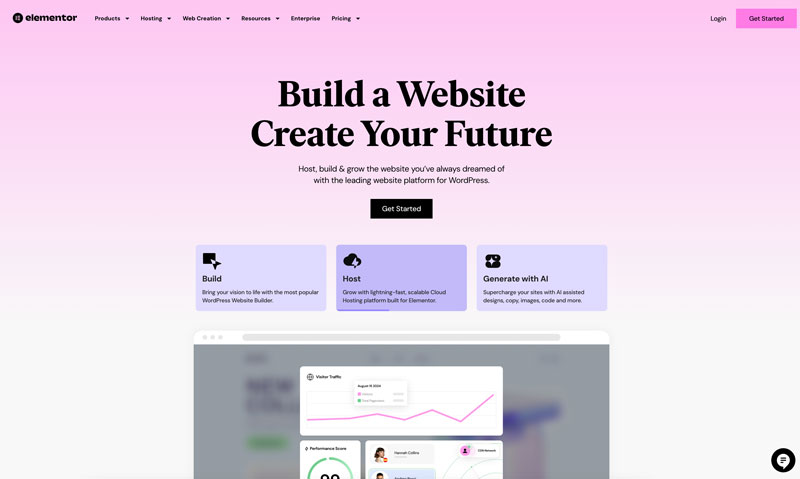
La crescente esigenza di creare siti web personalizzati, funzionali e visivamente accattivanti ha reso indispensabile l’uso di strumenti che semplificano il lavoro di progettazione. Elementor, in questo scenario, ha conquistato una posizione centrale, diventando uno dei page builder più utilizzati a livello globale.
La sua diffusione è legata a una promessa chiara: permettere a chiunque – dal principiante al professionista – di creare pagine web dinamiche senza conoscere il codice. Non si tratta solo di un plugin, ma di una piattaforma evoluta, capace di adattarsi a contesti diversificati, dal blogging personale al business digitale. Elementor unisce un’interfaccia user-friendly a una flessibilità sorprendente, integrandosi perfettamente con WordPress e con centinaia di temi e plugin.
Un ulteriore fattore che ha contribuito alla sua popolarità è il modello freemium. La versione gratuita offre già strumenti potenti, ma è con la versione Pro che Elementor esprime tutta la sua potenzialità: widget avanzati, popup builder, motion effects, builder per header e footer, e molto altro ancora. In questo modo, l’utente può iniziare gratuitamente e decidere se e quando passare a una versione professionale.
Elementor ha saputo rispondere a un’esigenza contemporanea: quella di raccontare la propria identità digitale attraverso una piattaforma accessibile, reattiva, personalizzabile e in costante aggiornamento. Il suo successo non è solo tecnico, ma culturale: ha democratizzato il design web.
Introduzione a Elementor: definizione e caratteristiche principali
Elementor è un page builder visivo per WordPress, che consente di costruire pagine web in modalità drag & drop. A differenza dell’editor classico o di Gutenberg, Elementor rende possibile progettare l’intera struttura di una pagina lavorando direttamente sul front-end, ossia vedendo in tempo reale il risultato finale.
Tra le sue caratteristiche fondamentali troviamo:
- una libreria di widget ampia e versatile (testi, immagini, bottoni, video, mappe, form e molto altro);
- la possibilità di creare layout a griglia complessi in pochi click;
- una gestione precisa dei margini, padding, allineamenti e colori;
- la modalità responsive integrata per l’ottimizzazione su tablet e smartphone;
- l’integrazione nativa con plugin SEO e sistemi di caching.
Una delle peculiarità più apprezzate è la live preview, che permette di modificare in tempo reale qualsiasi elemento della pagina, evitando lunghe fasi di salvataggio e refresh. Elementor supporta inoltre il concetto di “template riutilizzabili”, consentendo di salvare sezioni o intere pagine per usarle altrove.
Grazie a queste caratteristiche, Elementor si distingue come uno degli strumenti più completi per chi desidera unire design, funzionalità e performance all’interno di WordPress.
Come funziona Elementor: interfaccia, widget e builder visuale
Utilizzare Elementor significa entrare in un ambiente di lavoro intuitivo, pensato per ottimizzare l’esperienza creativa. Dopo l’attivazione del plugin, l’utente accede a un’interfaccia strutturata su due colonne principali: a sinistra il pannello dei widget, a destra l’anteprima della pagina. Questo layout consente una progettazione fluida, in cui ogni elemento può essere trascinato e rilasciato nella posizione desiderata.
I widget rappresentano il cuore del builder: testi, intestazioni, immagini, video, gallerie, icone, pulsanti, divider, tabelle di prezzo, call to action. Nella versione Pro si aggiungono elementi avanzati come moduli di contatto, caroselli, contatori dinamici, form di iscrizione e blocchi WooCommerce. Ogni widget è completamente personalizzabile grazie al pannello delle opzioni: stile, contenuto e comportamento dinamico.
La struttura delle pagine è costruita su sezioni, colonne e blocchi. L’utente può duplicare, spostare, salvare o eliminare ciascun elemento con semplicità. È possibile anche usare scorciatoie da tastiera, azioni rapide e una cronologia delle modifiche per tornare indietro in caso di errori.
La funzione responsive preview consente di visualizzare e ottimizzare i contenuti per dispositivi mobili, garantendo un design fluido e adattivo. Inoltre, Elementor supporta i CSS personalizzati, consentendo agli utenti più esperti di integrare codice avanzato.
Il builder si rivela così uno strumento potente, accessibile e costantemente aggiornato, adatto a rispondere alle esigenze sia di chi inizia, sia di chi desidera un controllo granulare sull’estetica e sulla struttura del proprio sito WordPress.
Elementor Pro: funzioni avanzate per utenti professionali
Se la versione gratuita di Elementor offre già un’ampia gamma di strumenti per creare siti web dinamici, è nella versione Elementor Pro che si apre l’accesso a un ambiente di lavoro pensato per chi desidera costruire progetti ad alto impatto visivo e funzionale. Elementor Pro non si limita ad aggiungere widget: trasforma l’esperienza di progettazione in un sistema modulare, professionale, profondamente integrato con il core di WordPress.
Tra le funzioni più apprezzate troviamo la possibilità di costruire header e footer personalizzati, creare moduli di contatto avanzati, utilizzare popup dinamici per acquisire lead e strutturare landing page altamente performanti. Gli utenti Pro possono inoltre accedere al Theme Builder di elementor pro, un’interfaccia che consente di progettare in modo coerente ogni parte del sito: archivio, post singolo, pagina 404, ricerca, prodotti WooCommerce.
Ma l’elemento che definisce davvero la qualità di Elementor Pro è la capacità di integrare contenuti dinamici tramite ACF (Advanced Custom Fields), CPT (Custom Post Types) e query personalizzate. Questa funzionalità è essenziale per chi lavora in ambito aziendale, editoriale o e-commerce, dove ogni elemento deve adattarsi al contenuto reale, non a strutture rigide.
Elementor Pro diventa così uno strumento completo per web designer, sviluppatori e marketer, in grado di coprire l’intero ciclo progettuale: dalla bozza visuale al sito pubblicato, ottimizzato per performance SEO. La sua adozione non è solo una scelta tecnica, ma un investimento nella qualità del proprio ecosistema digitale.
Cosa include Elementor Pro e a chi è rivolto
Elementor Pro include una vasta serie di strumenti avanzati, che lo rendono ideale per professionisti del web, agenzie, sviluppatori freelance e aziende che desiderano un controllo completo sul design e sulla struttura del proprio sito WordPress.
Ecco alcune delle caratteristiche principali incluse in elementor pro:
- Theme Builder completo: per progettare ogni parte del sito, inclusi header, footer, pagine di archivio e template per articoli.
- Popup Builder: per creare popup personalizzati, integrabili con servizi di email marketing come Mailchimp, ActiveCampaign e HubSpot.
- Moduli avanzati: form dinamici con logiche condizionali, campi personalizzati, caricamento file e notifiche multiple.
- Supporto ai contenuti dinamici: compatibilità con ACF, CPT e query personalizzate, utile per siti complessi.
- WooCommerce Builder: personalizzazione delle pagine prodotto, carrello e checkout.
A chi è rivolto Elementor Pro?
- A freelancer che desiderano realizzare siti scalabili con pochi strumenti.
- A agenzie che devono gestire progetti multipli con esigenze avanzate di branding e performance.
- A aziende che vogliono un sito professionale, responsivo e facilmente aggiornabile senza interventi tecnici esterni.
Elementor Pro è oggi una delle soluzioni più adottate anche in ambito formativo, universitario e istituzionale, grazie alla sua capacità di coniugare semplicità e potenza in un’unica piattaforma visiva.
Elementor Pro prezzo, abbonamenti e differenze con la versione free
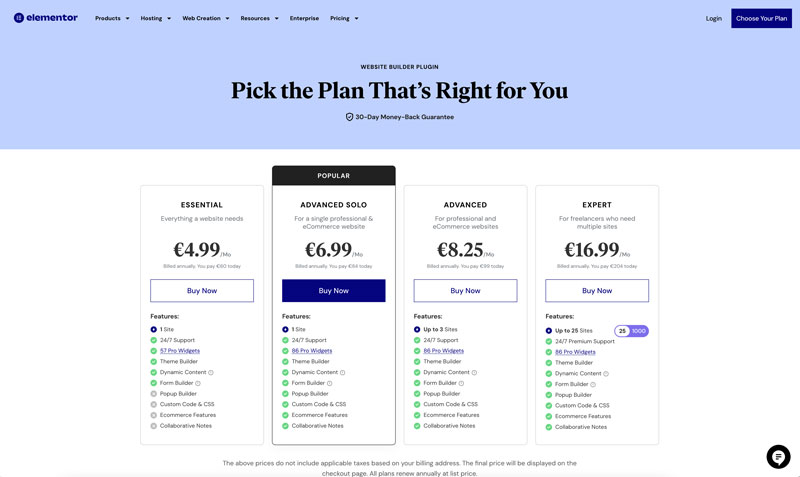
L’accesso a Elementor Pro è oggi strutturato in maniera modulare e scalabile, per rispondere alle esigenze di professionisti singoli, freelance evoluti e agenzie digitali in crescita. Ogni piano mantiene le funzionalità avanzate del plugin, ma differisce per numero di siti attivabili, supporto e rapporto costo/beneficio. I prezzi sono espressi in euro e calcolati su base annuale.
Il piano Essential ha un costo di 4,99 € al mese (60 € fatturati annualmente) e consente di attivare Elementor Pro su un solo sito. È la scelta più economica per iniziare, ma presenta delle limitazioni significative: non include il Popup Builder, né il supporto al codice personalizzato o alle funzioni e-commerce. È indicato per siti personali o progetti semplici.
Il piano Advanced Solo, a 6,99 €/mese (84 € annui), mantiene il vincolo di un solo sito ma sblocca tutti gli strumenti avanzati: 86 widget Pro, builder per form dinamici, contenuti condizionali, codice CSS, popup, compatibilità WooCommerce e annotazioni collaborative. È perfetto per chi realizza un progetto singolo, ma con esigenze professionali.
Chi desidera attivare Elementor Pro su più siti può optare per il piano Advanced, disponibile a 8,25 €/mese (99 € annui), con supporto fino a tre installazioni. La struttura delle funzionalità è identica a quella del piano precedente, ma con licenze multiple per progetti paralleli.
Il piano Expert rappresenta una vera svolta: oggi è disponibile in due versioni distinte.
La prima consente di attivare Elementor Pro su fino a 25 siti, con un costo di 16,99 €/mese (204 € annui).
La seconda, ancora più vantaggiosa, estende la licenza a fino a 100 siti, per un totale di 33,25 €/mese (399 € annui).
In entrambi i casi, si mantengono tutte le funzionalità avanzate, con il supporto tecnico premium, l’intera libreria di widget, il Theme Builder completo, popup dinamici, contenuti condizionali e strumenti di collaborazione.
Rispetto alla versione gratuita – che limita l’utente a una manciata di widget e un’interfaccia parziale – Elementor Pro consente di progettare, personalizzare e gestire ogni elemento del sito: dalla logica dinamica alla micro-interazione, fino all’ottimizzazione per la conversione. I nuovi piani rappresentano non solo un’offerta più accessibile, ma anche una struttura professionale scalabile, capace di accompagnare la crescita di qualsiasi realtà digitale.
Come installare Elementor su WordPress passo dopo passo
Installare Elementor su WordPress è un processo semplice e lineare, ma richiede attenzione a piccoli dettagli per garantire un’integrazione ottimale, soprattutto se si intende successivamente attivare la versione Pro. La struttura modulare di Elementor consente di iniziare gratuitamente e passare alla versione a pagamento in qualsiasi momento, mantenendo inalterati i contenuti già creati.
L’installazione si divide in due fasi: la prima riguarda l’aggiunta del plugin gratuito dal repository ufficiale di WordPress, la seconda – eventuale – riguarda l’installazione manuale di Elementor Pro, successivamente all’acquisto di una licenza valida.
Un aspetto fondamentale è verificare in anticipo i requisiti tecnici minimi: WordPress aggiornato (versione 6.x o superiore), PHP ≥ 7.4, database MySQL ≥ 5.6 (o MariaDB ≥ 10.0), e compatibilità con il tema in uso. Elementor è ottimizzato per la maggior parte dei temi moderni, ma alcuni temi legacy possono causare conflitti o limitazioni.
Nel contesto attuale, in cui l’autonomia digitale è sempre più importante, comprendere ogni passaggio dell’installazione di Elementor è essenziale per evitare blocchi, rallentamenti o incompatibilità che potrebbero compromettere la progettazione del sito. L’installazione, se correttamente eseguita, consente di accedere in pochi minuti all’ambiente visuale del theme builder, pronto per accogliere i primi layout.
Installazione base e attivazione del plugin Elementor
Per installare la versione gratuita di Elementor, è sufficiente accedere alla bacheca di WordPress e selezionare la voce Plugin → Aggiungi nuovo. Nella barra di ricerca, digitando “Elementor”, apparirà il plugin ufficiale sviluppato da Elementor.com. Dopo aver cliccato su “Installa ora” e successivamente su “Attiva”, il plugin sarà operativo e visibile nel pannello laterale dell’amministrazione.
Una volta attivo, Elementor integrerà automaticamente un pulsante “Modifica con Elementor” all’interno dell’editor delle pagine. Da questo momento, ogni pagina può essere costruita o modificata attraverso l’interfaccia visuale drag & drop, senza più passare dall’editor classico.
Durante questa fase, è consigliabile verificare se il tema in uso è completamente compatibile con Elementor. Temi come Elementor Hello Theme (ufficiale) o altri temi ottimizzati per builder visivi garantiscono massima fluidità nell’uso dei widget e delle funzionalità responsive. In alternativa, è comunque possibile continuare con temi personalizzati, a condizione che supportino pienamente i template a larghezza intera e la gestione dei blocchi visivi.
L’installazione base non richiede configurazioni aggiuntive complesse: il sistema è pensato per essere immediatamente operativo, anche per chi non ha esperienza tecnica.
Come installare Elementor Pro e attivare la licenza
Una volta acquistata una licenza Elementor Pro dal sito ufficiale, si riceve un file .zip contenente il plugin Pro e l’accesso al proprio pannello personale. Elementor Pro non è presente nel repository di WordPress e va installato manualmente come qualsiasi plugin premium.
Per procedere:
- Accedere a Plugin → Aggiungi nuovo → Carica plugin.
- Selezionare il file .zip scaricato e cliccare su “Installa ora”.
- Una volta installato, cliccare su “Attiva”.
A questo punto, Elementor Pro sarà visibile nella dashboard e si potrà passare all’attivazione della licenza. Dal menu Elementor → Licenza, inserire le credenziali dell’account Elementor utilizzato per l’acquisto e cliccare su “Connetti e attiva”. In pochi secondi, tutte le funzionalità Pro verranno sbloccate: nuovi widget, builder avanzati, popup, contenuti dinamici, form condizionali, ecc.
È importante ricordare che Elementor Pro è un’estensione della versione gratuita: entrambi i plugin devono restare attivi. Disattivare la versione free comporterebbe la perdita del funzionamento del builder, anche con la licenza Pro valida.
Con l’attivazione della licenza, il sito è pronto per operare in ambiente professionale, con pieno accesso alle funzionalità avanzate e agli aggiornamenti automatici.
Elementor come strumento di design: temi, template e layout
Uno degli aspetti più potenti e distintivi di Elementor è la sua capacità di trasformarsi da semplice page builder a vero e proprio ambiente di progettazione visiva. Attraverso l’uso combinato di template predefiniti, temi compatibili e layout completamente personalizzabili, l’utente ha la possibilità di costruire l’identità grafica del proprio sito in modo coerente, accessibile e altamente professionale.
A differenza di altri strumenti più rigidi, Elementor non impone una struttura preconfezionata: ogni sezione, colonna o blocco può essere riorganizzato, duplicato, salvato come modello o esportato per altri progetti. Questo approccio modulare offre massima libertà creativa, senza perdere di vista l’ordine e l’equilibrio necessario alla comunicazione efficace.
Il Theme Builder integrato nella versione Pro consente di progettare ogni elemento del sito, dalla homepage all’archivio dei post, dalla pagina 404 al layout per i prodotti WooCommerce. Ma anche nella versione gratuita, Elementor mette a disposizione decine di layout predefiniti pronti all’uso, capaci di adattarsi a diverse esigenze: portfolio, landing page, presentazioni aziendali, blog e-commerce.
Tuttavia, per sfruttare appieno le potenzialità grafiche del plugin, è fondamentale utilizzare un tema pienamente compatibile con Elementor. Alcuni temi WordPress, seppur esteticamente validi, limitano l’uso del builder o impongono strutture non modificabili. Lavorare con un tema costruito appositamente per l’editor visuale, al contrario, garantisce fluidità, velocità e massima coerenza tra design e funzionalità.
Template per Elementor: libreria e personalizzazione
Una delle funzionalità più apprezzate da chi utilizza Elementor è l’accesso alla Template Library, una raccolta di centinaia di modelli già pronti per essere importati con un clic. Questi template coprono un’ampia varietà di settori e stili: startup, agenzie creative, consulenti, negozi online, ristoranti, artigiani, formatori, eventi.
Ogni template di Elementor è progettato con una cura maniacale per il dettaglio, sia in termini di grafica sia in termini di struttura UX. La libreria è suddivisa in pagine complete e blocchi singoli, così da permettere una composizione flessibile: si può partire da un’intera landing page o costruire da zero usando blocchi modulari per sezioni come testimonianze, call to action, team, contatti, ecc.
Con Elementor Pro, la Template Library si espande ulteriormente con modelli premium che includono animazioni, effetti dinamici, integrazioni avanzate e design ottimizzati per l’e-commerce o per il funnel marketing. I template sono completamente personalizzabili: ogni colore, font, margine o elemento può essere modificato senza perdere la struttura di base.
È inoltre possibile salvare template personalizzati, esportarli in altri progetti o condividerli con collaboratori. Questa funzione è particolarmente utile per i professionisti del web design, che possono creare una base operativa da riutilizzare e adattare velocemente in progetti differenti, mantenendo coerenza visiva e produttività elevata.
Temi compatibili con Elementor: come scegliere il migliore
L’efficacia di Elementor è strettamente legata al tema utilizzato. Un tema compatibile non si limita a supportare tecnicamente il builder, ma ne esalta le funzionalità, offrendo una base pulita, leggera e completamente personalizzabile.
Il tema ufficiale Hello Elementor, sviluppato dallo stesso team, è la scelta consigliata per chi desidera partire da una base minimale e costruire tutto tramite il builder. È estremamente leggero, privo di codice superfluo e garantisce massima velocità di caricamento, ideale per chi punta all’ottimizzazione SEO e alla performance.
Altri temi consigliati includono Astra, GeneratePress, OceanWP, Kadence e Neve. Tutti offrono compatibilità nativa con Elementor, aggiornamenti regolari, supporto professionale e layout ottimizzati per desktop, tablet e mobile.
La scelta del tema per deve basarsi su alcuni criteri fondamentali:
- Piena compatibilità con Elementor e con le sue funzionalità Pro.
- Presenza di layout a larghezza intera (full width).
- Buon livello di ottimizzazione SEO e supporto al responsive design.
- Caricamento rapido e codice pulito.
Un tema ben scelto permette di lavorare con Elementor senza ostacoli, valorizzando il design e riducendo la necessità di interventi tecnici. È, a tutti gli effetti, il telaio invisibile che sostiene la struttura del sito: silenzioso, ma determinante.
Scrivere articoli e gestire un blog con Elementor
La gestione di un blog attraverso Elementor rappresenta un’evoluzione naturale dell’approccio classico di WordPress alla scrittura. Non si tratta più di inserire testo in un editor standard, ma di progettare visivamente la narrazione, integrando immagini, call to action, layout e interazioni in un’unica interfaccia coerente. Elementor consente di trasformare ogni articolo in un’esperienza immersiva, in cui la forma dialoga con il contenuto.
Utilizzando Elementor come plugin per WordPress, la scrittura non è più vincolata al classico schema titolo-paragrafo-immagine. È possibile strutturare contenuti editoriali complessi attraverso sezioni dinamiche, box informativi, elementi animati, separatori grafici e moduli di iscrizione. Ogni contenuto può essere organizzato in colonne, segmentato per tematica, accompagnato da elementi visivi e costruito per agevolare la lettura su qualsiasi dispositivo.
Attraverso il Theme Builder, è possibile creare layout personalizzati per l’intero blog: dalla homepage fino alla singola pagina articolo. Questo consente di mantenere una coerenza editoriale forte, di personalizzare categorie e tag visivamente e di migliorare l’esperienza utente (UX), riducendo il bounce rate e aumentando il tempo di permanenza.
Il vantaggio è chiaro: Elementor mette nelle mani del content creator uno strumento completo, capace di unire potenza narrativa e controllo grafico, adattandosi sia a blog professionali che a progetti personali in evoluzione.
Elementor blog: layout per articoli e categorie
Quando si utilizza Elementor per creare un blog, il layout non è più un limite, ma una risorsa strategica. Con Elementor Pro, grazie al Theme Builder, è possibile progettare template dinamici per i singoli articoli, per le pagine di categoria e per l’archivio dei post.
Il layout dell’articolo può includere:
- un’intestazione con immagine di copertina e titolo dinamico;
- metadati ben visibili (autore, data, categorie, tempo di lettura);
- una struttura in blocchi testuali ben distanziati e leggibili;
- call to action, form di contatto, link correlati e contenuti consigliati.
Ogni elemento può essere dinamicamente collegato al contenuto del post tramite campi avanzati, rendendo il layout riutilizzabile su ogni articolo del sito. Questo approccio riduce drasticamente il tempo di progettazione e garantisce uniformità editoriale, mantenendo la libertà creativa su ogni pubblicazione.
Anche le pagine categoria possono essere ridisegnate con Elementor, includendo filtri, griglie responsive, titoli dinamici e sezioni introduttive. In questo modo, il blog acquista una struttura logica e visiva molto più solida rispetto al layout nativo di WordPress.
Scrivere con Elementor: struttura narrativa e strumenti
Scrivere articoli con Elementor significa potenziare la narrativa grazie a una struttura editoriale completamente libera. Non si è più costretti a una sequenza lineare: si possono introdurre pause visive, blocchi esplicativi, citazioni, grafici, immagini animate, infografiche, video e moduli interattivi per creare un racconto immersivo.
Elementor mette a disposizione widget testuali avanzati, tra cui titoli personalizzati, paragrafi tipografici, box evidenziati, icone narrative e separatori animati. Il layout può essere progettato per guidare l’occhio del lettore, facilitare la comprensione, spezzare la monotonia visiva e sottolineare i punti chiave del testo.
Con le versioni più recenti, è stata introdotta una funzionalità di Intelligenza Artificiale (Elementor AI), che assiste attivamente nella fase di scrittura. Attraverso un pannello integrato nell’editor, è possibile generare testi, titoli, descrizioni, call to action e interi paragrafi suggeriti automaticamente in base al contesto. Questa funzione si rivela preziosa sia per chi si trova in difficoltà a redigere contenuti coerenti, sia per i professionisti che desiderano velocizzare la creazione di bozze iniziali o ricevere stimoli creativi.
Elementor AI può anche aiutare nella localizzazione dei contenuti, generando traduzioni di base, e nell’ottimizzazione SEO semantica attraverso suggerimenti linguistici pensati per aumentare la leggibilità, il posizionamento e il coinvolgimento dell’utente.
Inoltre, con Elementor è possibile:
- creare moduli di iscrizione alla newsletter inseriti tra i paragrafi;
- integrare un indice dinamico (table of contents) per facilitare la navigazione;
- inserire CTA personalizzate collegate a prodotti, servizi o contenuti correlati;
- usare blocchi salvati per uniformare rubriche o sezioni editoriali ricorrenti.
Scrivere su Elementor non significa rinunciare alla semplicità di WordPress, ma arricchirla con un linguaggio visivo co-progettato e supportato da intelligenza artificiale, in cui ogni parola trova uno spazio coerente nel disegno complessivo della pagina. Questo rende il contenuto non solo leggibile, ma anche esperibile, accompagnato da un sistema intelligente che evolve con le esigenze dell’autore.
Risolvere i problemi comuni di Elementor
Anche lo strumento più affidabile, quando utilizzato in ambienti complessi come WordPress, può andare incontro a conflitti o malfunzionamenti. Elementor, sebbene costantemente aggiornato e mantenuto, non è esente da situazioni in cui “non funziona come dovrebbe”. Queste situazioni, spesso fonte di frustrazione per l’utente, richiedono un approccio razionale e strutturato alla risoluzione, proprio come in una diagnosi clinica.
I problemi più frequenti di elementor possono manifestarsi in diversi modi: l’editor che non si carica, modifiche non salvate, widget che si bloccano, oppure l’impossibilità di aggiornare una pagina. Altre volte l’errore è meno evidente, come un calo di prestazioni improvviso, incompatibilità con temi o plugin, o disallineamenti tra versione free e Pro.
Le cause possono essere molteplici: conflitti con altri plugin, limiti del server o hosting condiviso, impostazioni errate di cache o CDN, oppure versioni obsolete di Elementor o di WordPress. Spesso si tratta di interazioni non previste tra componenti diversi, in cui Elementor è il sintomo, ma non sempre l’origine del problema.
Per affrontare questi casi in modo efficace, è utile seguire un approccio graduale:
- Prima si isola il problema (es. attivando la modalità sicura di Elementor);
- Poi si verificano plugin e temi uno per uno;
- Infine si procede con test tecnici (come la console browser, i log PHP, il debug di WordPress).
Il valore reale dell’approccio professionale non sta solo nella risoluzione tecnica, ma nella capacità di leggere il sintomo come parte di un sistema, prevenendo il ripetersi dell’errore e ottimizzando l’intero ambiente WordPress.
Nella prossima sezione approfondiremo in dettaglio gli errori più frequenti di Elementor e le strategie efficaci per risolverli con sicurezza e metodo.
Elementor non funziona: errori frequenti e soluzioni
Quando Elementor “non funziona”, si entra spesso in una zona grigia in cui il problema non è immediatamente visibile, ma compromette l’intero processo di lavoro. Comprendere le cause più comuni e sapere come affrontarle rappresenta una competenza fondamentale, tanto per chi lavora su singoli progetti quanto per chi gestisce siti professionali.
Tra gli errori più frequenti, troviamo:
- Editor che non si carica: spesso dovuto a conflitti con plugin attivi o risorse del server insufficienti. Disattivare temporaneamente tutti i plugin, attivare la modalità sicura e testare è il primo passo.
- Widget bloccati o che scompaiono: in genere legati a script in conflitto, versioni JS obsolete o compressione errata del codice tramite plugin di ottimizzazione.
- Modifiche non salvate o perdita del lavoro: può dipendere da limiti PHP, timeout lato server o sessioni che si interrompono. In questi casi, aumentare
memory_limit,max_execution_timeepost_max_sizenel filephp.iniè utile. - Errore 500 o schermo bianco: spesso segno di incompatibilità profonda o bug introdotti da aggiornamenti recenti.
- Incompatibilità con temi o plugin: Elementor può entrare in conflitto con temi mal codificati o plugin che manipolano direttamente DOM, AJAX o script di frontend.
La soluzione non è mai unica, ma deve passare da una diagnosi strutturata, che preveda:
- Modalità sicura Elementor per isolare il problema;
- Debug di WordPress per catturare errori nel file
wp-config.php; - Test su staging o ambiente di prova, prima di agire sul sito live.
In ogni caso, è essenziale ricordare che Elementor è un interprete, non un esecutore autonomo: ciò che non funziona è spesso un effetto, non una causa. L’approccio clinico diventa qui decisivo: partire dai sintomi, osservare, verificare, escludere e infine intervenire.
Come aggiornare Elementor in modo sicuro
Aggiornare Elementor può introdurre nuove funzionalità, correggere bug o migliorare la compatibilità con WordPress, ma se fatto in modo affrettato può anche generare problemi imprevedibili, soprattutto su siti in produzione.
Un aggiornamento è un atto clinico delicato: va pianificato, testato e monitorato. Questo vale in particolare per Elementor Pro, dove l’interazione tra funzionalità avanzate, theme builder e plugin terzi può essere complessa.
Per aggiornare Elementor in modo sicuro, è importante seguire alcuni principi operativi:
- Backup completo prima di ogni aggiornamento, inclusi file, database e configurazioni.
- Aggiornamenti in staging, ovvero su una copia di test identica al sito live, per verificare effetti collaterali.
- Compatibilità con la versione di WordPress e PHP attiva: controllare changelog ufficiali su elementor.com e assicurarsi che non vi siano note di conflitto.
- Disattivazione temporanea di plugin cache (come WP Rocket, LiteSpeed Cache, ecc.) durante l’aggiornamento.
- Controllo dei template salvati e dei custom code: Elementor AI o snippet manuali possono comportare rischi se mal gestiti.
- Monitoraggio post-aggiornamento tramite tool come Health Check & Troubleshooting o Query Monitor.
Dopo l’aggiornamento, è buona prassi rigenerare i file CSS da Elementor → Strumenti → Rigenera file & dati, e ricontrollare tutte le pagine critiche (home, landing page, checkout).
Un aggiornamento ben eseguito non è solo una questione tecnica, ma un segno di cura: indica che il sito viene seguito, protetto, evoluto nel tempo.
Ottimizzazione SEO e performance con Elementor
L’adozione di Elementor nel proprio progetto web non è soltanto una scelta stilistica o funzionale: ha implicazioni dirette sulle performance del sito, sulla sua velocità di caricamento e, di conseguenza, sull’intero posizionamento SEO. In un panorama in cui l’algoritmo di Google valuta l’esperienza utente come fattore centrale (Core Web Vitals), è fondamentale che l’interfaccia visiva non comprometta l’agilità tecnica.
Elementor, se utilizzato correttamente, offre una base solida per costruire siti esteticamente curati ma anche leggeri e ottimizzati. Grazie alla nuova architettura del DOM, alla gestione dei CSS su richiesta e alla compatibilità con strumenti di caching avanzati, è possibile ottenere punteggi eccellenti su PageSpeed Insights, anche senza competenze da sviluppatore.
L’ottimizzazione SEO inizia dall’uso intelligente dei tag heading, della gerarchia dei contenuti e delle strutture semantiche. Elementor permette il controllo totale su questi elementi, consentendo una codifica pulita, accessibile e indicizzabile. Ogni sezione può essere definita semanticamente, ogni immagine può includere attributi alt descrittivi, e ogni modulo può essere adattato al contesto SEO in cui si inserisce.
Quando queste scelte progettuali vengono affiancate a strategie avanzate di caching, compressione, pre-caricamento e minimizzazione delle risorse, l’intera struttura del sito diventa snella, veloce e performante, senza sacrificare la qualità del design.
Elementor e SEO on-page: struttura, tag e accessibilità
Con Elementor è possibile ottimizzare ogni componente della pagina per la SEO on-page. La flessibilità del builder consente un controllo totale su:
- struttura gerarchica dei titoli (da H1 a H6),
- utilizzo dei tag HTML corretti per ogni sezione,
- descrizioni alt per le immagini,
- anchor text e collegamenti interni,
- presenza di breadcrumb dinamici e titoli automatici per gli archivi.
L’interfaccia di Elementor consente di agire visivamente, ma con effetti profondi sul codice generato. Ogni sezione, colonna o widget può essere personalizzato anche da un punto di vista semantico, facilitando l’accesso ai motori di ricerca e migliorando la comprensione da parte degli screen reader.
Per completare l’ottimizzazione, Elementor è compatibile con i plugin SEO più noti come Rank Math, Yoast SEO e SEOPress. Questi strumenti possono essere utilizzati senza conflitti, offrendo un supporto avanzato per i meta tag, la sitemap, l’analisi semantica e i dati strutturati (schema.org).
Inoltre, la possibilità di salvare template ottimizzati e replicarli su più pagine con Elementor garantisce coerenza SEO e risparmio di tempo, evitando errori manuali ripetuti.
Elementor e performance: velocità, WP Rocket e ottimizzazioni
Le prestazioni di un sito Elementor possono essere ottimizzate in modo significativo attraverso un approccio combinato tra funzionalità native e plugin esterni. Elementor ha introdotto il caricamento asincrono dei CSS, la generazione di CSS solo per le pagine attive e la possibilità di disabilitare i font globali, riducendo il peso del DOM e migliorando la velocità di rendering.
Per un controllo più profondo, l’utilizzo di WP Rocket rappresenta oggi una delle soluzioni più efficaci. Il plugin consente di attivare in modo semplice ed efficiente:
- la funzione Remove Unused CSS, che elimina gli stili non utilizzati rendendo più leggera la pagina;
- il caricamento JavaScript differito, per evitare il blocco del thread principale;
- la funzione Lazy Load per immagini e iframe, migliorando i punteggi LCP e CLS;
- la precarica delle pagine (Preload Cache), velocizzando la navigazione interna;
- l’integrazione con CDN e plugin di compressione (GZIP, Brotli).
Il risultato è un sito Elementor con caricamenti rapidi, esperienze fluide e ottimizzazione dei Core Web Vitals, senza dover rinunciare a effetti grafici, animazioni e interazioni avanzate.
Anche Elementor AI, nel suo supporto evoluto, suggerisce ora soluzioni di performance: dalla generazione di codice CSS ottimizzato alla scrittura asincrona di snippet per caricamenti condizionati. Questo rappresenta un punto di svolta per chi desidera un sito performante senza dover scrivere una riga di codice.
Elementor e WooCommerce: vendere online in modo visivo
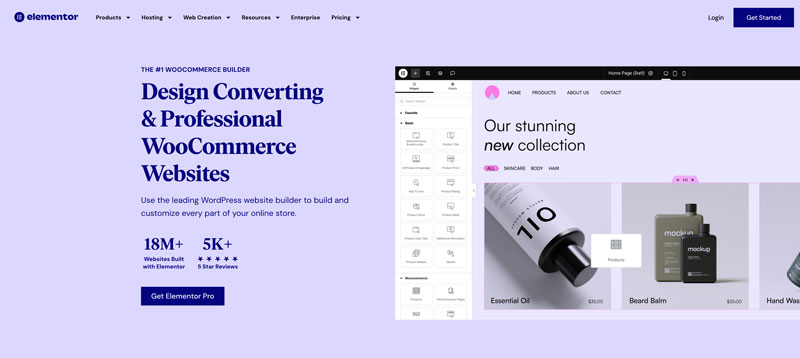
L’integrazione tra Elementor e WooCommerce consente di costruire negozi online visivamente efficaci, completamente personalizzabili, senza dover scrivere una sola riga di codice. Attraverso Elementor Pro, è possibile progettare ogni aspetto dell’esperienza di acquisto: dalla pagina prodotto alla vetrina, dal carrello al checkout, fino ai messaggi di conferma ordine.
WooCommerce, pur essendo un sistema estremamente potente, offre un’interfaccia nativa piuttosto rigida. Elementor risolve questa limitazione, offrendo widget dinamici che permettono di ricostruire ogni componente del negozio secondo le esigenze estetiche e funzionali del progetto.
Con Elementor, l’intero processo di vendita diventa parte integrante del design del sito: ogni prodotto può essere valorizzato da sezioni narrative, immagini a schermo intero, layout interattivi e call to action studiati per guidare l’utente fino alla conversione. Il tutto mantenendo la compatibilità piena con i sistemi di pagamento, inventario, spedizione e tassazione già previsti da WooCommerce.
Questa sinergia tra Woocommerce ed Elementor permette non solo di aumentare le vendite, ma anche di costruire una relazione visiva e narrativa con il cliente, in cui ogni dettaglio della pagina contribuisce alla fiducia e alla soddisfazione d’acquisto.
Progettare pagine prodotto e shop con Elementor Pro
Grazie al Product Template Builder incluso in Elementor Pro, è possibile progettare pagine prodotto completamente personalizzate, con una struttura visuale adatta alla propria strategia di vendita. Ogni pagina può includere sezioni flessibili, layout a colonne, slider dinamici, descrizioni interattive, schede informative e gallery immersive.
I widget nativi di Elementor WooCommerce permettono di integrare elementi come:
- immagine del prodotto (con zoom),
- prezzo e sconti dinamici,
- varianti di colore o taglia,
- stock residuo e barre di urgenza (in stile funnel),
- recensioni, prodotti correlati, cross-sell e up-sell.
Oltre alla singola pagina prodotto, Elementor permette di progettare anche la pagina archivio dello shop, con griglie personalizzabili, filtri dinamici, layout responsive e vetrine animate. L’uso dei template condizionali consente di applicare diversi layout a seconda della categoria, del tag o della tipologia di prodotto, offrendo esperienze differenziate in base al pubblico.
La progettazione diventa così uno strumento strategico, in cui design e marketing si fondono in una narrazione coerente, finalizzata alla vendita.
Checkout, thank you page e moduli avanzati con Elementor
La fase conclusiva del processo di acquisto è spesso trascurata, ma Elementor consente di personalizzare anche il checkout e la pagina di ringraziamento, migliorando l’esperienza utente e aumentando il tasso di conversione.
Con i widget di Elementor WooCommerce, è possibile riorganizzare i campi del modulo di checkout, ridurre la frizione cognitiva, migliorare l’usabilità da mobile e aggiungere elementi persuasivi come badge di sicurezza, promozioni attive o countdown temporali.
La Thank You Page, spesso generica e poco curata, può invece diventare un punto di contatto strategico: Elementor consente di inserire ringraziamenti personalizzati, link utili, inviti a condividere l’acquisto, moduli di iscrizione alla newsletter o sondaggi post-vendita.
Con Elementor Pro è anche possibile costruire moduli avanzati personalizzati, collegati via webhook o API a software di gestione ordini, CRM, o marketing automation. Ogni campo può essere dinamico, condizionato, e connesso a logiche comportamentali (es. campi che si attivano solo in base al tipo di prodotto acquistato).
Tutto questo senza scrivere codice, ma con una precisione visiva che rende Elementor uno strumento completo per il funnel di vendita e per l’ottimizzazione dell’esperienza cliente.
User Experience e accessibilità: progettare per l’utente
L’interfaccia visiva di un sito realizzato con Elementor è solo il primo livello di contatto con l’utente. La vera qualità si misura nella capacità di offrire una User Experience fluida, coerente e inclusiva, capace di guidare, orientare e coinvolgere il visitatore in ogni fase della navigazione. Elementor nasce proprio per questo: trasformare ogni elemento in un’esperienza, non solo in una forma.
La UX in Elementor si costruisce partendo da una progettazione consapevole delle gerarchie visive, della leggibilità, del carico cognitivo e della velocità percepita. Ogni widget, colore, animazione o margine di Elementor ha un impatto reale sul comportamento dell’utente e, quindi, sul successo di una pagina.
In particolare, le funzionalità responsive native di Elementor permettono di progettare in modo differenziato per mobile, tablet e desktop, ottimizzando visibilità, navigazione e interazione in funzione del dispositivo. Il builder consente di nascondere o riorganizzare elementi in base alla risoluzione, ridurre il contenuto superfluo e velocizzare i percorsi di conversione su smartphone.
Elementor integra inoltre strumenti per il miglioramento dell’accessibilità web, come il controllo dei contrasti colore, la gestione dei tag ARIA, il supporto ai lettori di schermo, e la definizione semantica delle sezioni. Questi elementi, seppur invisibili, sono essenziali per garantire equità di accesso, inclusività e conformità alle linee guida WCAG.
Una buona UX non è un vezzo grafico: è il fondamento invisibile che determina se un sito funziona, o fallisce. Elementor fornisce gli strumenti per renderla concreta.
Elementor mobile: design responsive e layout adattivi
La navigazione da dispositivi mobili ha superato da anni quella desktop. Elementor risponde a questa realtà attraverso un sistema completamente visuale e reattivo, che permette di costruire versioni ottimizzate di ogni layout per schermi ridotti, senza duplicare contenuti o sacrificare estetica e funzionalità.
All’interno dell’editor, è possibile passare in tempo reale tra le visualizzazioni mobile, tablet e desktop, modificando margini, padding, dimensioni font, visibilità di intere sezioni. Questo consente di costruire interfacce coerenti ma specifiche per ogni device, evitando problemi come scrolling eccessivo, testi sovrapposti o click errati.
Ogni widget può essere rimodulato, riordinato o nascosto solo su determinati dispositivi, favorendo una progettazione mirata. Il sistema di breakpoints personalizzabili (Elementor Pro) permette inoltre di adattarsi a device fuori standard o a layout altamente personalizzati.
In un contesto in cui l’usabilità mobile influenza direttamente la SEO e i tassi di conversione, Elementor diventa uno strumento strategico, capace di coniugare estetica e performance in un’unica visione responsive.
Interazione e fidelizzazione: moduli, animazioni e microdesign
L’esperienza utente non si esaurisce nella consultazione: per essere realmente coinvolgente, un sito deve interagire con il visitatore, generare risposta, memorizzazione, ritorno. Elementor offre in questo senso una suite completa di strumenti pensati per creare connessioni significative e durature.
Tramite moduli dinamici, popup condizionali, contenuti personalizzati, slider interattivi, animazioni su scroll e sezioni sticky, è possibile costruire una narrazione dinamica, che risponde ai comportamenti del visitatore. Questi elementi, se ben calibrati, aumentano il coinvolgimento senza compromettere la leggibilità.
L’integrazione di Elementor AI consente oggi di raffinare ancora di più l’interazione, grazie alla generazione di microcontenuti coerenti con l’identità del sito e alla scrittura automatica di testi persuasivi su misura. Si possono così progettare esperienze di onboarding, funnel guidati, messaggi contestuali e call to action che evolvono con il tempo.
Infine, la possibilità di salvare e riutilizzare blocchi dinamici permette di mantenere una coerenza visiva tra le sezioni del sito, rafforzando il riconoscimento e il senso di familiarità. La fidelizzazione inizia proprio qui: nell’impressione che ogni elemento sia pensato “per me”.
Elementor AI: progettazione assistita e contenuti intelligenti
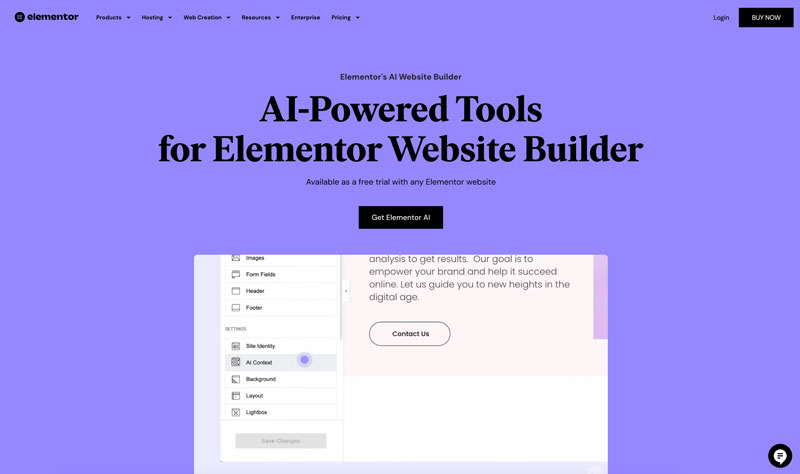
L’introduzione di Elementor AI segna un momento di svolta nell’evoluzione del builder: per la prima volta, la progettazione di un sito web non è solo il risultato dell’azione dell’utente, ma un processo co-creativo guidato dall’intelligenza artificiale.
Elementor AI nasce per semplificare, velocizzare e ottimizzare ogni fase del lavoro: dalla creazione di layout visivi alla scrittura assistita con AI, dalla produzione di immagini personalizzate fino alla scrittura di codice. È un assistente integrato direttamente nell’interfaccia di Elementor Pro, attivo nel momento in cui l’utente ne ha bisogno.
Il suo impatto è duplice: da un lato agevola chi non ha competenze tecniche, rendendo possibile la realizzazione autonoma di siti professionali; dall’altro, potenzia il lavoro dei designer, copywriter e sviluppatori, offrendo spunti, automatismi e correzioni intelligenti in tempo reale.
Elementor AI non sostituisce l’autore, ma si mette al suo servizio: ascolta, propone, corregge, accelera. È una presenza invisibile che rende ogni azione più fluida, ogni struttura più precisa, ogni pagina più completa. In questo senso Elementor si integra perfettamente nel flusso clinico-tecnico della progettazione moderna.
Site Planner AI: generare layout e architetture su misura
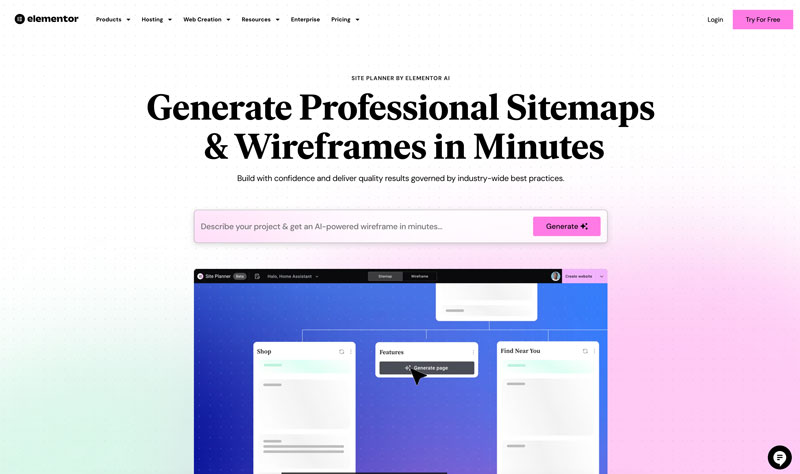
Il primo impatto con Elementor AI avviene attraverso il suo Site Planner, uno strumento in grado di generare wireframe e layout completi a partire da semplici prompt descrittivi. Basta fornire poche informazioni su settore, obiettivo del sito, stile visivo desiderato: il planner costruisce una struttura coerente, ottimizzata e già pronta per essere personalizzata.
Questa funzione risolve due problemi classici: il blocco iniziale nella fase di progettazione e l’eccessiva rigidità dei template precompilati. Con il Site Planner AI, ogni sito parte da una base specifica, pensata per l’utente, per il suo pubblico e per la sua strategia.
Ogni sezione proposta è semanticamente strutturata, mobile-first, compatibile con la SEO e già pronta per l’inserimento di contenuti reali. Si tratta di prototipi funzionali, e non semplici bozze grafiche, in cui le scelte architetturali seguono logiche UX validate.
Il valore reale di questa tecnologia non è la rapidità, ma la coerenza strutturale: ogni layout nasce con una logica interna, una sequenza visiva e narrativa che può essere adattata ma non improvvisata. È qui che Elementor AI mostra il suo volto progettuale.
Contenuti, immagini e codice: l’AI come estensione creativa
L’integrazione di Elementor AI va ben oltre i layout. All’interno dell’editor, è ora possibile:
- generare testi coerenti con il contesto della pagina, partendo da prompt o suggerimenti;
- creare immagini da zero, attraverso comandi testuali descrittivi;
- ottimizzare immagini esistenti per velocità e resa;
- scrivere codice CSS, HTML o JS personalizzato, anche per chi non ha competenze tecniche.
Tutte queste operazioni avvengono all’interno dell’interfaccia di Elementor, senza bisogno di passaggi esterni o plugin aggiuntivi. Il risultato è un ambiente di lavoro più veloce, coeso e intelligente, in cui progettazione e produzione si intrecciano.
Elementor AI non produce contenuti casuali, ma propone soluzioni consistenti con l’identità del sito, con la struttura visiva adottata e con il tono generale della pagina. Elementorè in grado di suggerire call to action efficaci, titoli SEO-friendly, microcopy contestuali, migliorando così la conversione, la leggibilità e la coerenza comunicativa.
In questo scenario, l’utente professionale non perde controllo, ma aumenta la propria capacità di scegliere, correggere e rifinire. L’AI diventa un’estensione naturale del flusso creativo, un supporto concreto per realizzare siti più completi, coerenti e performanti in tempi ridotti.
Elementor Pro: potenzialità avanzate e supporto alla crescita
Utilizzare Elementor non significa semplicemente costruire pagine web: significa accedere a un ecosistema evolutivo, in cui creatività, performance e controllo convergono in un’unica piattaforma. Questa visione trova la sua piena espressione nella versione Elementor Pro, pensata per utenti professionali, agenzie, sviluppatori e creator che desiderano spingersi oltre i limiti del builder gratuito.
Elementor Pro sblocca funzionalità avanzate come il Theme Builder, il Popup Builder, il Form Builder con webhook/API, l’integrazione nativa con WooCommerce, le condizioni dinamiche, i custom fields e il supporto a CMS headless. Ogni elemento può essere condizionato, animato, integrato in funnel di conversione o connesso a servizi esterni, senza mai rinunciare al controllo visuale completo.
A rendere questa esperienza ancora più potente, si aggiungono le nuove funzionalità AI, che rendono più semplice scrivere testi, generare layout, ottimizzare immagini e persino proporre codice personalizzato in linguaggi come CSS o JavaScript. È una trasformazione che va oltre il design, e abbraccia la costruzione intelligente del sito, grazie a strumenti predittivi e contestuali.
Elementor non è mai un prodotto statico: ogni mese vengono rilasciati aggiornamenti regolari, migliorie di sicurezza, ottimizzazioni del codice, nuove funzionalità e correzioni di compatibilità. Questo dinamismo costante assicura stabilità e futuro a chi sceglie Elementor come strumento di riferimento.
Elementor Pro in ambito professionale: scenari evoluti
Oltre alle sue funzionalità tecniche, Elementor Pro rappresenta una soluzione strategica per professionisti del web design, agenzie e sviluppatori che necessitano di uno strumento scalabile, affidabile e integrabile in workflow strutturati.
In ambienti professionali, Elementor viene utilizzato per:
- la creazione di sistemi di design condivisi, grazie alla libreria di template globali;
- lo sviluppo di modelli modulari replicabili, ottimizzati per il riutilizzo e la manutenzione su larga scala;
- l’integrazione con CRM, sistemi di marketing automation, analytics e dashboard esterne;
- la costruzione di landing page ad alta conversione, ottimizzate in ottica A/B test;
- la gestione multi-sito attraverso tool di deployment e repository versionati.
L’ambiente di lavoro Elementor, unito alle funzionalità AI, consente inoltre di ridurre drasticamente i tempi di realizzazione, automatizzare operazioni ripetitive, e facilitare la prototipazione visiva in team multidisciplinari.
Per chi lavora su progetti di lunga durata o con team distribuiti, Elementor si configura come un’estensione del processo creativo e produttivo, non solo come un builder..
Guide, formazione e supporto ufficiale
Un altro punto di forza dell’ecosistema Elementor è la qualità del supporto formativo, fondamentale per chi desidera non solo utilizzare il plugin, ma anche apprenderne a fondo logiche, potenzialità e best practice.
Elementor mette a disposizione una vasta libreria di tutorial ufficiali, video-guide, articoli dettagliati, roadmap, changelog e percorsi di certificazione. Il blog ufficiale ospita aggiornamenti tecnici, case study, esempi pratici e strategie di design UX. L’intera documentazione è costantemente aggiornata, indicizzabile e suddivisa per livelli di competenza.
Per chi desidera un percorso più strutturato, sono disponibili webinar, corsi avanzati, workshop in lingua italiana e inglese, oltre a una community globale molto attiva. In casi più complessi, l’utente Pro ha accesso a supporto dedicato 24/7, con tempi di risposta rapidi e risoluzione personalizzata.
Investire nella formazione Elementor significa aumentare l’efficienza operativa, ridurre gli errori di progettazione e ottimizzare le performance di ogni progetto, anche nel lungo periodo.
Confronto tra Elementor e altri page builder
Elementor si è rapidamente imposto come uno dei page builder più diffusi e apprezzati nell’universo WordPress. Tuttavia, per comprenderne davvero il valore, è necessario analizzarlo nel contesto del suo ecosistema di riferimento, confrontandolo con gli altri strumenti più utilizzati: Gutenberg, WPBakery, Beaver Builder, Divi.
A differenza di molti concorrenti, Elementor nasce con un’identità visiva precisa: quella del builder interamente drag-and-drop, con un’interfaccia visuale fluida, una libreria di widget modulari e una logica progettuale che unisce libertà di design e struttura solida. L’editor non impone un tema specifico né vincola a un ecosistema chiuso: Elementor si adatta, non costringe.
Rispetto a Gutenberg, l’editor nativo di WordPress, Elementor offre una profondità progettuale maggiore: non lavora per blocchi rigidi ma per sezioni completamente personalizzabili, con un controllo visuale su spaziature, colori, breakpoint, visibilità. La differenza è evidente soprattutto nei progetti che richiedono coerenza visiva, branding complesso e una logica UX avanzata.
Anche nel confronto con WPBakery o Divi, Elementor dimostra una superiorità in termini di usabilità, aggiornamento e supporto. Mentre alcuni builder restano legati a logiche legacy o poco intuitive, Elementor evolve costantemente, introducendo innovazioni come l’intelligenza artificiale integrata, il supporto nativo al Theme Builder e la compatibilità piena con WooCommerce, SEO e performance.
Più che una semplice alternativa, Elementor rappresenta oggi un linguaggio di progettazione: modulare, dinamico, accessibile anche per utenti non tecnici, ma profondamente personalizzabile per chi cerca controllo e scalabilità.
Elementor vs Gutenberg: differenze e compatibilità
Gutenberg, introdotto come editor predefinito in WordPress 5.0, ha cambiato l’approccio alla creazione dei contenuti, introducendo una logica “a blocchi”. Tuttavia, il suo limite principale resta la rigidità strutturale: i blocchi sono poco personalizzabili, le colonne hanno vincoli tecnici evidenti, e l’interfaccia, pur snella, non è immediata per utenti meno esperti.
Elementor, al contrario, permette di superare i limiti visivi e strutturali di Gutenberg, grazie a un editor visuale in tempo reale. È possibile costruire layout complessi, sezioni animate, integrazioni dinamiche e layout responsive avanzati senza mai uscire dal flusso visivo.
Va comunque detto che i due strumenti non sono incompatibili. Elementor può essere utilizzato anche in ambienti dove Gutenberg è attivo, e anzi, in alcuni casi, l’integrazione può essere strategica: Gutenberg per contenuti editoriali lineari, Elementor per sezioni complesse, landing page e aree personalizzate.
Il valore aggiunto di Elementor risiede nella sua capacità di offrire coerenza grafica su tutto il sito, elemento non garantito da Gutenberg. Inoltre, Elementor consente un controllo completo su font, margini, animazioni, colori e comportamenti responsive, aspetti fondamentali per una user experience di alto livello.
Elementor vs WPBakery e altri builder: quando conviene
WPBakery è stato per anni il page builder di riferimento per i temi premium WordPress. Tuttavia, molte delle sue logiche si basano su un sistema shortcode-centrico, che comporta un alto rischio di lock-in: in caso di disattivazione del plugin, il contenuto viene compromesso da codici inutilizzabili.
Elementor, invece, non lascia residui strutturali. Anche se disattivato, il contenuto viene mantenuto in forma leggibile. Questo approccio non distruttivo è una delle differenze chiave in termini di sicurezza e sostenibilità del progetto nel lungo periodo.
In termini di usabilità, Elementor offre un’interfaccia più moderna, snella e intuitiva, con una esperienza drag-and-drop in tempo reale. Il supporto alla progettazione responsive, il Theme Builder, il Popup Builder e la libreria globale di widget rendono Elementor più versatile e adatto a progetti professionali.
Divi, altro player importante, punta tutto sull’integrazione totale tema+builder, ma questo approccio può essere limitante in contesti dove è richiesta modularità, portabilità e adattabilità a qualsiasi tema WordPress. Elementor resta agnostico rispetto al tema utilizzato, e offre piena compatibilità con i principali framework come Hello, Astra, GeneratePress, Kadence.
In definitiva, Elementor conviene quando si cerca una piattaforma evolutiva, indipendente dal tema, personalizzabile al massimo livello, con una community attiva e aggiornamenti costanti.
Guida avanzata: tutorial e risorse per approfondire
Dopo aver esplorato le funzionalità di base e avanzate di Elementor, il passo successivo per un utilizzo professionale e consapevole è l’approfondimento guidato. Elementor, infatti, non è un semplice plugin da installare: è una piattaforma in costante evoluzione, che richiede aggiornamento continuo, pratica costante e padronanza degli strumenti più recenti.
Per questo motivo, il team ufficiale di Elementor, insieme alla community internazionale, ha sviluppato un ecosistema di risorse formative, tutorial e documentazione tecnica, pensato per accompagnare utenti di ogni livello in un percorso di apprendimento solido e strutturato.
Dal primo approccio all’interfaccia del builder, fino alla progettazione di layout avanzati, Elementor mette a disposizione video-guide, articoli tecnici, manuali d’uso e casi studio, tutti aggiornati rispetto alle ultime release e accessibili direttamente dal sito ufficiale. È possibile inoltre seguire webinar in diretta, partecipare a workshop dedicati, e ottenere supporto attraverso forum, gruppi e ticket privati per i possessori di licenza Pro.
Questa dimensione formativa rappresenta un punto di forza strategico: chi sceglie Elementor non è mai solo, ma entra in una rete di supporto, aggiornamento e condivisione di buone pratiche, che rende l’uso del builder sempre più efficace, sicuro e creativo.
Elementor tutorial italiano: dove trovarli e come usarli
Chi utilizza Elementor in lingua italiana può accedere a contenuti formativi localizzati, creati direttamente dalla community o tradotti dai canali ufficiali. Sul sito di Elementor sono presenti tutorial testuali e video che spiegano passo dopo passo come:
- creare una pagina partendo da zero;
- utilizzare i widget più complessi (form, gallerie, slider dinamici);
- ottimizzare layout per dispositivi mobili;
- sfruttare il Theme Builder e il Popup Builder in contesti reali.
La sezione Learn del sito ufficiale Elementor.com contiene guide in lingua inglese con aggiornamenti settimanali, ma molti tutorial sono stati ripresi e adattati su piattaforme italiane come YouTube, blog di settore, e-learning indipendenti e marketplace come Udemy.
Tra le risorse italiane più autorevoli troviamo:
- i canali YouTube di professionisti certificati;
- blog tecnici aggiornati su SEO e WordPress;
- corsi verticali su Elementor base, Pro, e compatibilità WooCommerce.
Utilizzare questi materiali in modo strategico significa evitare errori ricorrenti, comprendere il reale potenziale del plugin e progettare siti con maggiore consapevolezza. Un buon tutorial non si limita a mostrare “come fare”, ma spiega “perché funziona così”, fornendo un quadro operativo più ampio.
Recensioni e opinioni su Elementor Pro in Italia
Elementor Pro ha raccolto negli anni un consenso ampio e trasversale, anche in Italia, dove è diventato uno degli strumenti preferiti da freelance, web designer, agenzie e sviluppatori WordPress. Le recensioni che emergono nei forum, nei blog di settore e nelle community specializzate confermano una valutazione positiva sia in termini di funzionalità che di supporto tecnico.
Tra i punti di forza più spesso evidenziati troviamo:
- l’intuitività dell’interfaccia, che riduce la curva di apprendimento;
- la potenza del Theme Builder e del sistema di template globali;
- la compatibilità con la maggior parte dei temi e plugin professionali;
- la possibilità di creare funnel personalizzati, landing page e siti WooCommerce avanzati;
- la stabilità anche dopo aggiornamenti WordPress o PHP.
Le opinioni più critiche, invece, si concentrano su:
- la necessità di una buona gestione delle performance (soprattutto con molti plugin attivi);
- la dipendenza da alcuni elementi Pro nei siti evoluti;
- il costo annuale percepito come impegnativo per piccoli progetti, anche se giustificato dal livello di supporto.
Nel complesso, Elementor Pro è considerato uno dei migliori investimenti per chi intende lavorare in modo professionale con WordPress, e viene spesso preferito ad altri builder per la sua capacità di unire flessibilità, potenza e un’ottima esperienza utente.
Conclusione – Elementor: creare, progettare, evolvere
Elementor non è semplicemente un plugin per costruire pagine web. È una piattaforma completa di progettazione visiva, capace di integrare potenza, flessibilità e intelligenza creativa in un’unica soluzione. La sua evoluzione costante, alimentata da aggiornamenti regolari e dall’integrazione con strumenti avanzati come l’intelligenza artificiale, lo rende oggi uno standard per chi desidera progettare siti moderni, accessibili e performanti.
Dall’utente alle prime armi al professionista esperto, Elementor offre strumenti pensati per ogni fase del processo creativo: editor visuale, Theme Builder, integrazione con WooCommerce, compatibilità SEO, controllo responsive, supporto tecnico e risorse didattiche. Tutto è orientato a migliorare l’esperienza utente, sia per chi costruisce che per chi naviga.
La vera forza di Elementor sta nella sua capacità di mettere il controllo nelle mani di chi progetta, senza sacrificare performance, compatibilità o accessibilità. È una sintesi tra libertà visiva e rigore tecnico, tra immediatezza e progettazione consapevole.
In un ecosistema digitale in continua trasformazione, Elementor si conferma uno strumento affidabile, aggiornato e centrato sull’esperienza. Scegliere Elementor significa abbracciare una logica progettuale evoluta, dove ogni elemento del sito partecipa alla costruzione di una narrazione efficace, coerente e orientata al risultato.
Domande frequenti su Elementor Pro: tutto quello che devi sapere prima di iniziare
Cos’è Elementor e a cosa serve?
Elementor è un page builder visuale per WordPress che consente di progettare pagine web tramite drag & drop, senza dover scrivere codice. È utilizzato per costruire siti professionali, landing page, blog e shop online con design personalizzato e funzionalità avanzate.
Qual è la differenza tra Elementor Free e Elementor Pro?
La versione gratuita di Elementor offre funzionalità base per costruire pagine semplici, mentre Elementor Pro sblocca strumenti avanzati come Theme Builder, Popup Builder, widget dinamici, integrazione WooCommerce e contenuti condizionati. Pro è pensato per progetti professionali e scalabili.
Elementor rallenta il sito?
Se utilizzato correttamente e con un tema compatibile, Elementor non rallenta il sito. Al contrario, grazie all’ottimizzazione dei CSS e alla compatibilità con plugin di cache (come WP Rocket), è possibile ottenere ottimi punteggi su PageSpeed Insights e prestazioni fluide su mobile e desktop.
Elementor è compatibile con tutti i temi WordPress?
Elementor è compatibile con la maggior parte dei temi WordPress, ma per prestazioni ottimali si consiglia di usare temi leggeri e progettati per il builder, come Hello, Astra, GeneratePress o Kadence. Questi garantiscono massima flessibilità e velocità di caricamento.
Elementor è meglio di Gutenberg, Divi o WPBakery?
Elementor si distingue per l’interfaccia intuitiva, il controllo completo su ogni elemento grafico e l’integrazione nativa con AI, WooCommerce e SEO. A differenza di Gutenberg (più rigido) o WPBakery (basato su shortcode), Elementor offre una progettazione fluida e professionale anche per utenti non tecnici.
Il tuo sito merita il meglio.
Design professionale, performance ottimizzate, strumenti avanzati e intelligenza artificiale integrata. Elementor Pro è la scelta dei professionisti per costruire siti WordPress moderni, veloci e pronti a convertire.
Prova Elementor Pro ora e porta il tuo progetto al livello successivo